
ブログやサイトに広告を貼り、訪問者が広告をクリックすると収益が得られるクリック報酬型広告のGoogleアドセンスで、ページごとのクリック数や収益を確認する方法 を紹介します。
Googleアドセンスで確認できる収益額は、基本的に「サイトごと」「広告ユニットごと」に発生した金額しか分かりません。
ところが、GoogleアドセンスとGoogleアナリティクスを紐付ける事により、ページ毎のクリック数や収益を簡単に調べることが出来ます。
この様にしてGoogleアドセンスがたくさんクリッックされている記事を中心にブログの記事をリライトしていけば、アクセスアップに繋がり更なる収益が見込めます。
目次
「サイトごと」「広告ユニットごと」の収益を調べる方法
Googleアドセンスの管理画面にログインするとすぐに目に付くのが見積もり収益です。
- 本日(現時点まで)
- 昨日
- 過去7日間
- 今月
 飼いヌコ
飼いヌコ
「サイトごと」「広告ユニットごと」の収益を確認する場合は、ページを下へスクロールしていき「もっと見る」をクリックします。
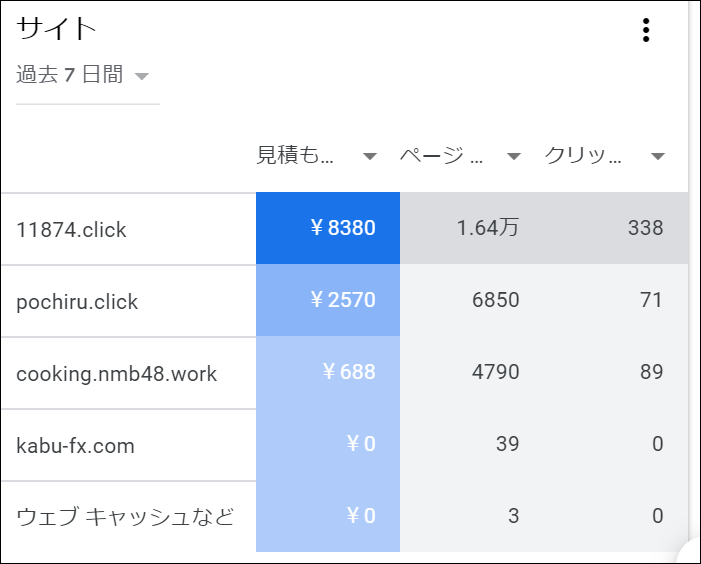
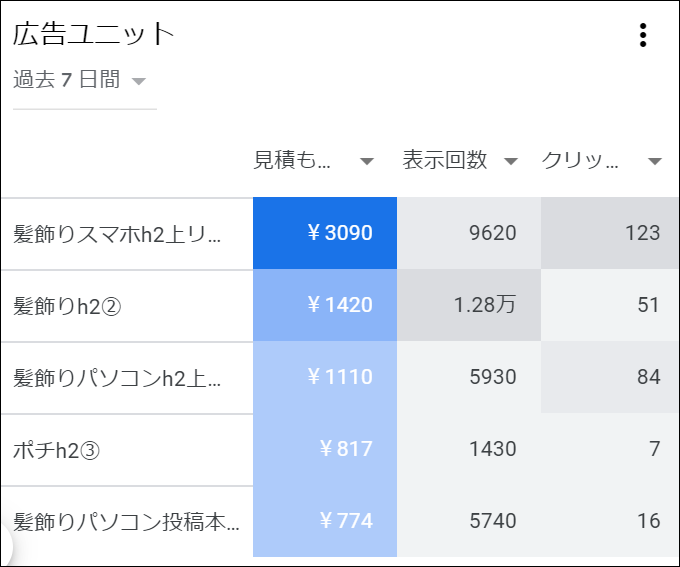
 飼いヌコ
飼いヌコ
デフォルトでは「過去7日間」になっていますが、「本日」「昨日」「今月」「先月」「過去30日間」に変更可能です。
 飼いヌコ
飼いヌコ
Googleアドセンスで確認できるのはこれ以上不可能です、更に詳しくページ毎のクリック数や収益を確認するにはGoogleアナリティクスと連携させる必要があります。
GoogleアドセンスとGoogleアナリティクスを連携させる方法
まず初めにGoogleアドセンスとGoogleアナリティクスを紐付けていきましょう、ものの2~3分で設定できます。
Google社が無料で提供している アクセス解析ツール。非常に高機能なツールで、サイトの訪問者数やPV(ページビュー)・滞在時間などを調べることが出来る。
初めにGoogleアナリティクスにログイン後、ページ左下の「管理」をクリックしましょう。
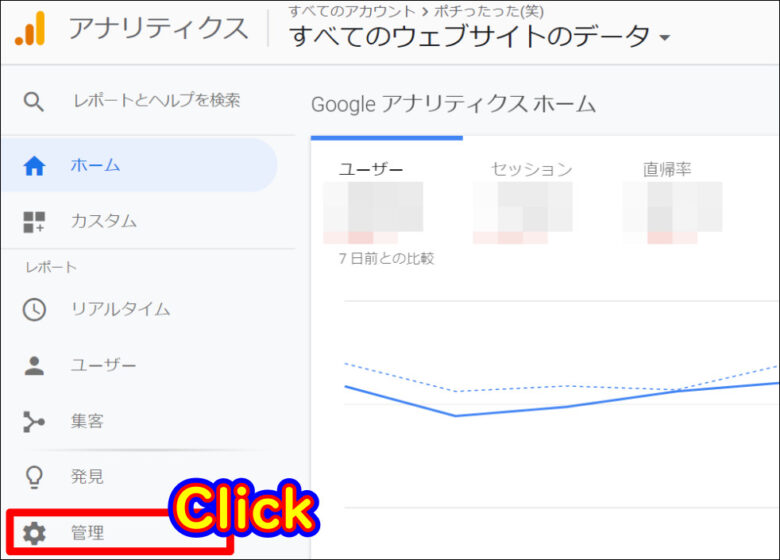
次にページの真ん中あたりにある「AdSenseのリンク設定」をクリックします。
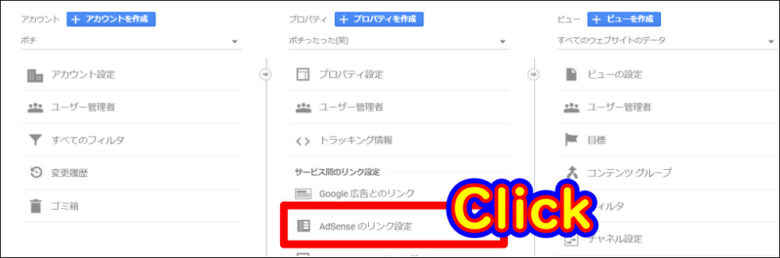
「AdSenseのリンク設定」のページが表示されるので、「コンテンツ向けAdSense」にチェックを入れて「続行」をクリックしましょう。
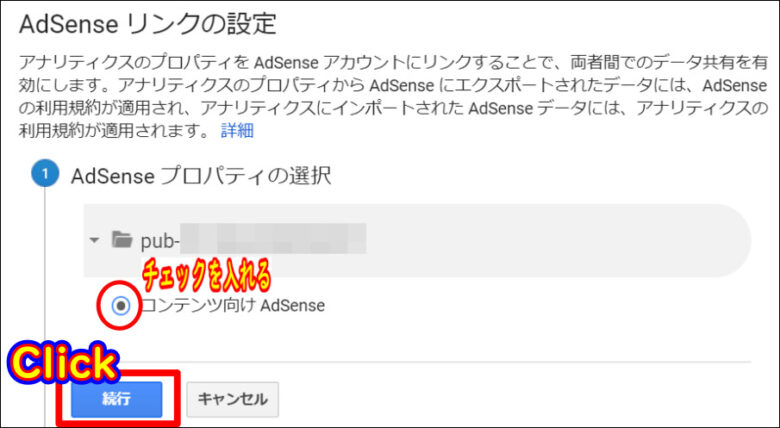
「0個のビューが選択済み」をクリックします。
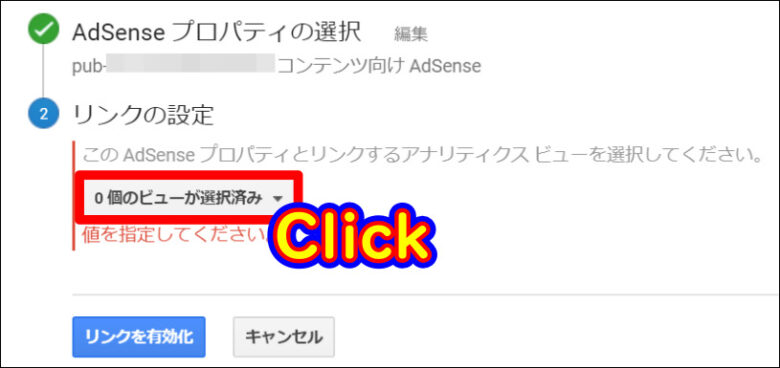
「すべてのウェブサイトのデータ」にチェックを入れましょう。
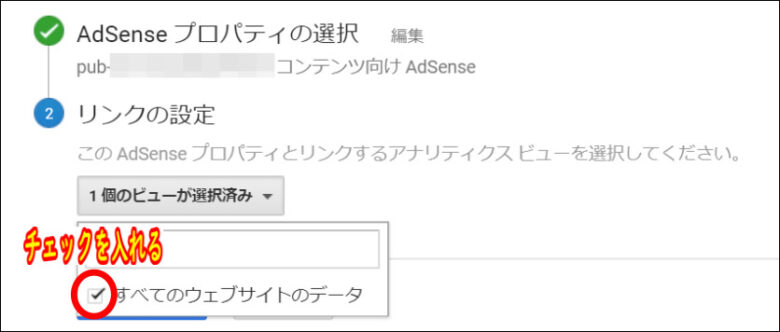
「リンクを有効化」をクリックします。
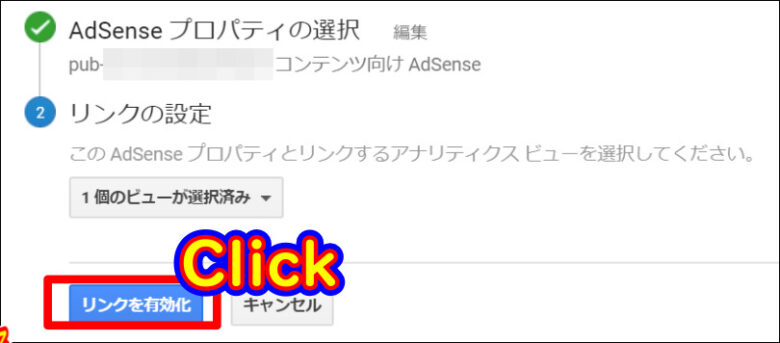
「完了」をクリックします。
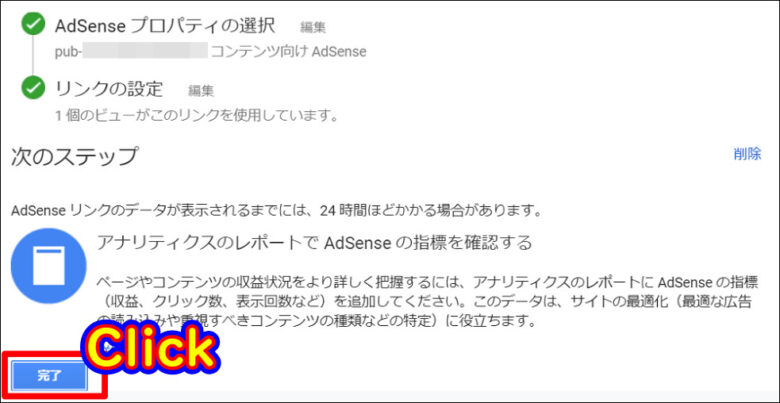
以上でGoogleアドセンスとGoogleアナリティクスの連携が完了しました。
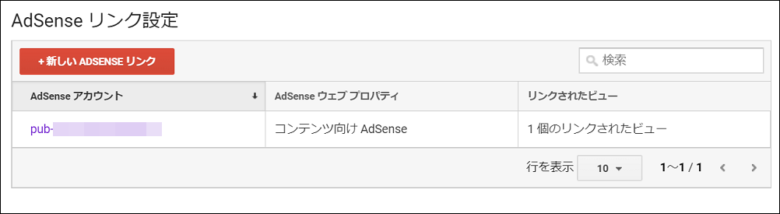
注意点として、Googleアドセンスの収益データがGoogleアナリティクス上で反映されるまでには24時間ほどかかる場合があります。また、連携以前のアドセンスの収益データを確認することは出来ません。
Googleアナリティクスでページごとのクリック数や収益を確認する方法
それでは早速Googleアナリティクスでクリック数や収益を確認していきましょう。
サイト運営者のページにアクセス
Google アナリティクスにログイン後、トップページの「行動」をクリックします。
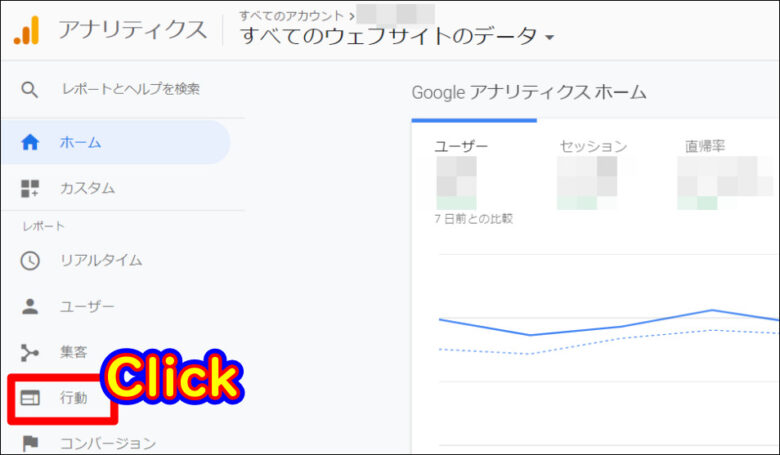
次に「サイト運営者」をクリックしましょう。
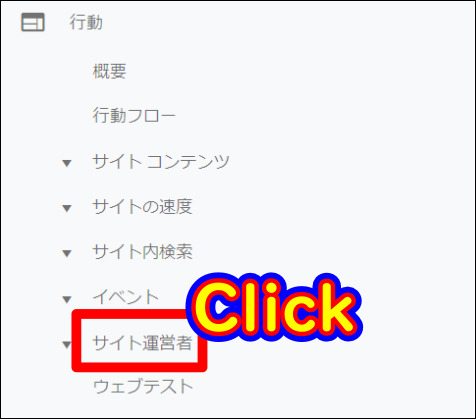
更には「サイト運営者のページ」をクリックしていきます。
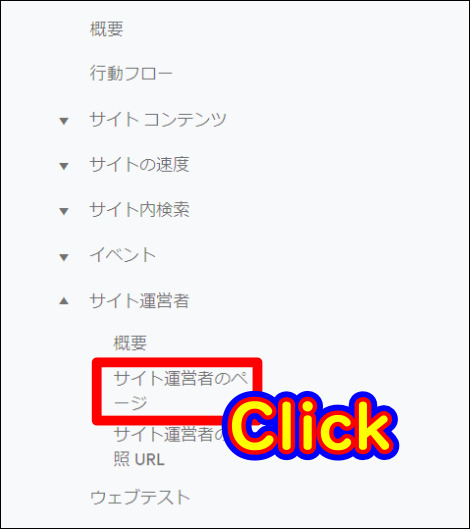
日付の設定
ページ右上の日付をクリックして期間を設定していきます。
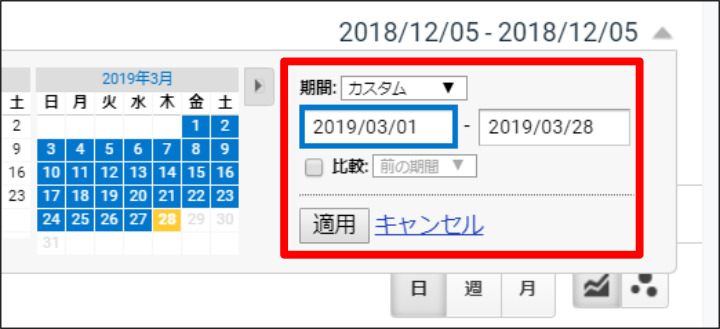
サイト運営者のページで確認出来る項目
サイト運営者のページでは様々な項目を確認できます。この中には今回の目的「サイト運営者のクリック数」「サイト運営者の収益」も含まれています。
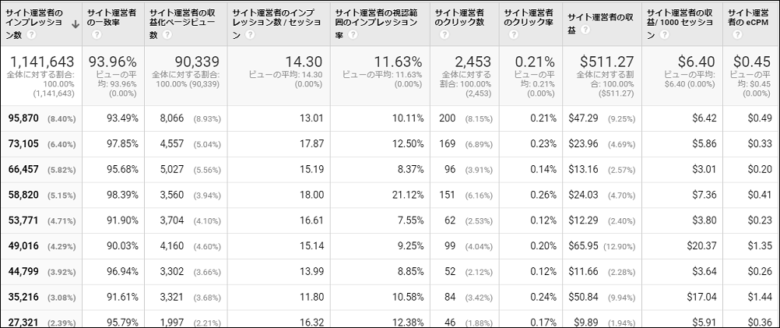
- サイト運営者のインプレッション数
- サイト運営者のマッチ率
- サイト運営者の収益化ページビュー数
- サイト運営者のインプレッション数 / セッション
- サイト運営者の視認範囲のインプレッション率
- サイト運営者のクリック数
- サイト運営者のクリック率
- サイト運営者の収益
- サイト運営者の収益/ 1000 セッション
- サイト運営者の eCPM
サイト運営者のクリック数
一覧から「サイト運営者のクリック数」をクリックしましょう。
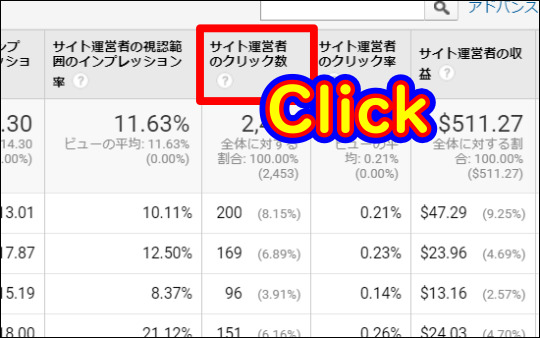
クリック数が多い順番にサイトの記事が並び替えられました。これを見ればどの記事がどれくらいクリックされているかが分かります。
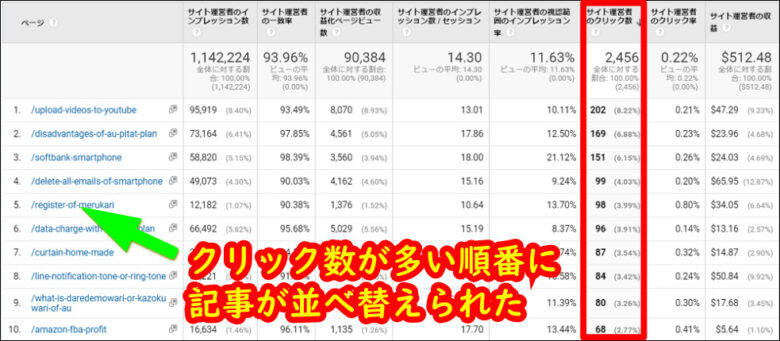
 飼いヌコ
飼いヌコ
サイト運営者の収益
今度はサイト運営者の収益を確認していきましょう。先ほどと同様にして「サイト運営者の収益」をクリックしていくだけです。
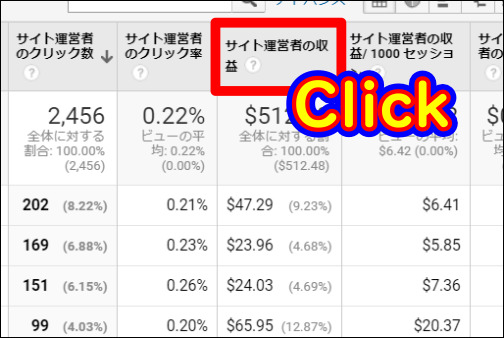
先ほどはクリック数の多い順にブログ記事が表示されましたが、今度は収益順に順番が変わりました。残念ながらドル表示になっているので円換算する必要があります。
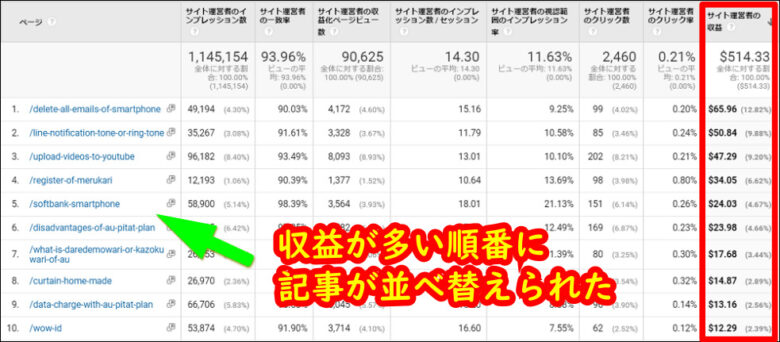
まとめ
ここでは、Googleアドセンスでページ毎のクリック数や収益を確認する方法を紹介しました。
注意点としてページ毎のクリック数や収益を確認するには、予めGoogleアドセンスとGoogleアナリティクスを連携させておく必要があります。
その後Googleアナリティクスから「行動」⇒「サイト運営者」⇒「サイト運営者のページ」と進み、クリック数や収益を確認したい期間を設定します。
更に「サイト運営者のクリック数」「サイト運営者の収益」をクリックすると、それぞれクリック数や収益数が多い記事順に表示されます。
このように自分のブログでページ毎のクリック数や収益を確認しておけば、どの記事をリライトしていけば収益を伸ばせるのかが分かってくると思います。


